联想笔记本安装win7后亮度调节不了如何处理 联想笔记本win7亮度调节失效解决方法
更新时间:2024-04-02 14:12:36作者:xiaoliu
联想笔记本安装win7后亮度调节失效是一个常见的问题,可能是由于驱动程序不兼容或者设备管理器中的显示适配器驱动程序有问题所致,要解决这个问题,可以尝试更新显示适配器驱动程序、检查显示设置中的亮度选项是否被禁用、重启电脑或者重新安装操作系统等方法。通过一些简单的调整和操作,往往可以解决这个问题,让您的联想笔记本win7系统的亮度调节恢复正常。
具体方法:
1、一般情况下,当电脑屏幕出现lenovo标志时,我们按下F11或F12键。11是降低亮度,F12是升高亮度,我们调至合适的亮度即可。
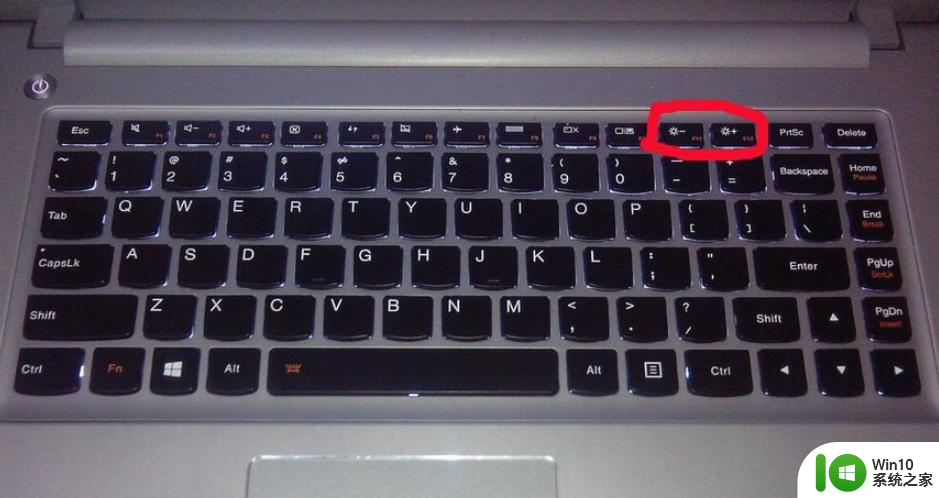
2、检测驱动是否正常。按下win+r打开运行窗口,然后输入devmgmt.msc打开设备管理器,如下图所示:
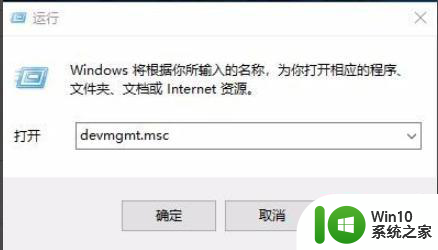
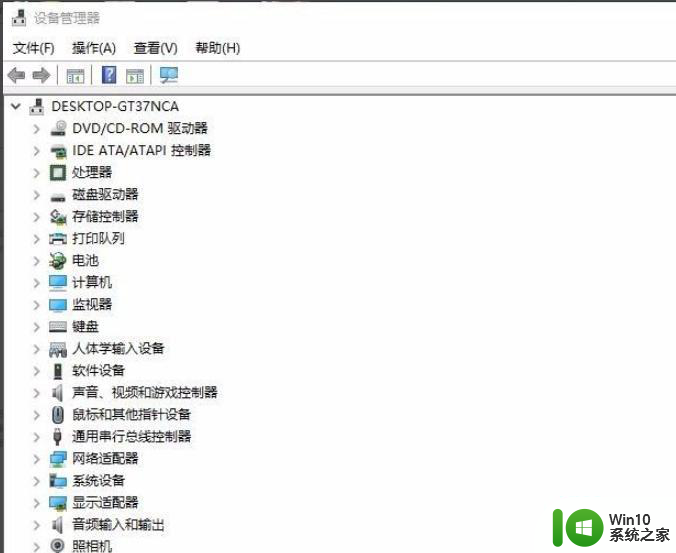
3、点显示适配器左边的小三角,展开显示适配器,检测显卡驱动是否正常。
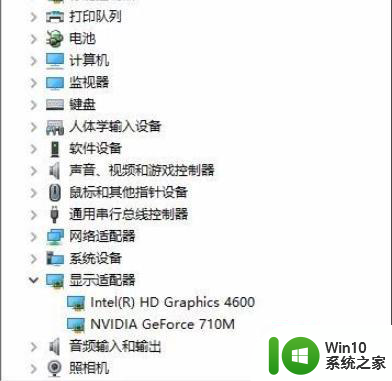
4、如果显示有感叹号,则使用360驱动大师扫描安装显卡驱动。
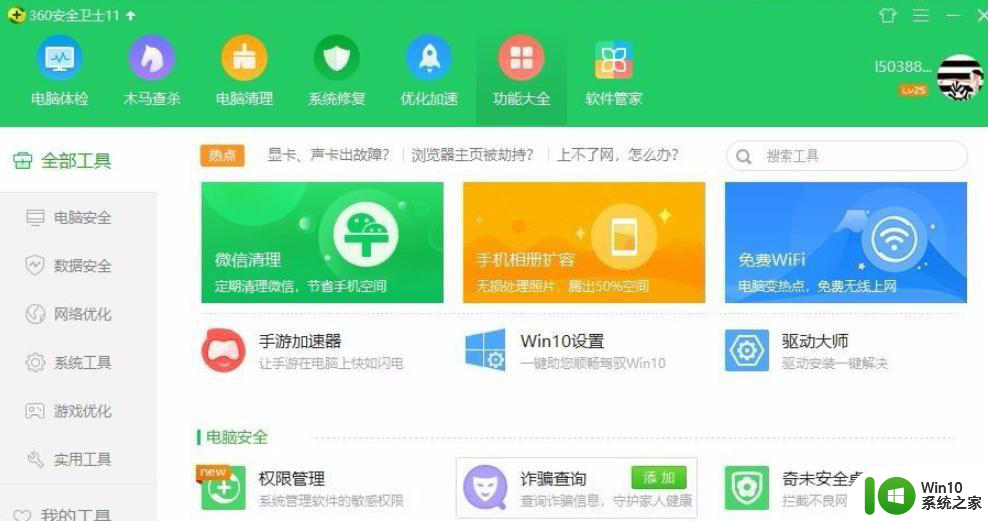
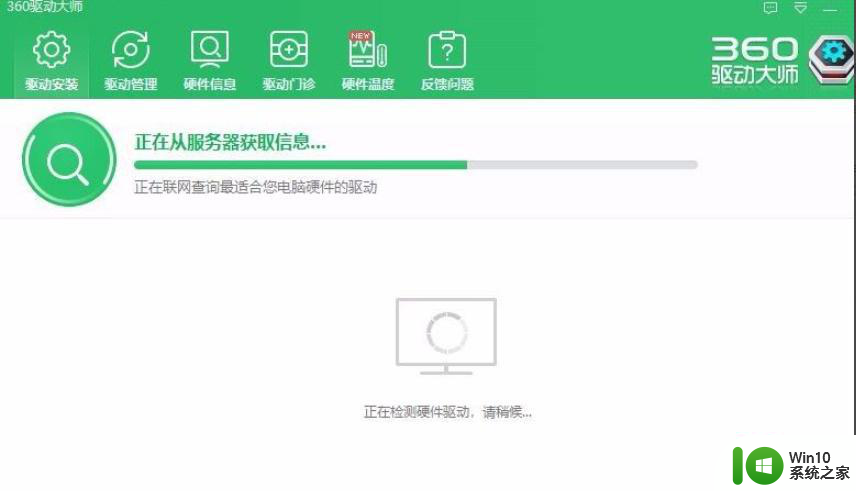
5、方法2、安装官网的显卡驱动。首先卸载了自带的集成显卡驱动,打开设备管理器。然后对住inter(R) HD 鼠标右键点卸载。
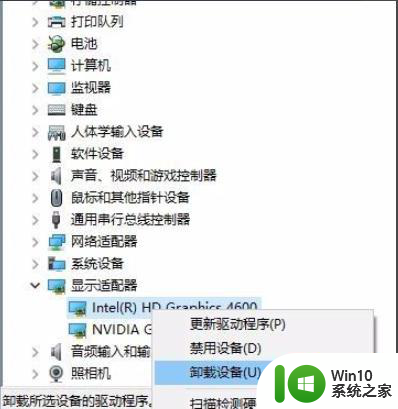
6、去联想官网下载联想笔记本的集显驱动、电源管理驱动、笔记本热键驱动。



7、安装3个驱动后,重启电脑就可以使用热键随意调整亮度了。
以上就是联想笔记本安装win7后亮度调节不了如何处理的全部内容,有出现这种现象的小伙伴不妨根据小编的方法来解决吧,希望能够对大家有所帮助。
联想笔记本安装win7后亮度调节不了如何处理 联想笔记本win7亮度调节失效解决方法相关教程
- 联想装win7系统后屏幕亮度低了怎么调整 联想电脑win7系统安装后屏幕亮度调节不了怎么办
- 华硕笔记本安装win7之后屏幕亮度最低如何调整 华硕笔记本win7屏幕亮度调节方法
- 联想笔记本win11触摸板驱动下载安装 联想笔记本升级win11后触摸板驱动失效怎么解决
- 联想g50笔记本安装win7系统方法 联想G50笔记本如何安装Windows 7系统
- 联想笔记本怎么重装win10系统 联想笔记本重装win10系统的教程
- 重装win7系统后亮度只要最亮和最暗怎么解决 重装win7系统后亮度调节无效怎么办
- 联想win10笔记本安装惠普laserjet1010打印机驱动方法 联想win10笔记本如何安装惠普laserjet1010打印机驱动
- 联想笔记本重装系统教程 联想笔记本U盘启动步骤
- u教授重装联想笔记本系统 联想笔记本win7系统怎么重新安装
- 联想笔记本一键重装系统win7的最佳方法 联想笔记本win7系统一键恢复
- 联想笔记本无法从应用商店安装程序解决方法 联想笔记本无法从应用商店下载软件怎么办
- 联想笔记本安装win10一直准备就绪怎么办 联想笔记本安装win10一直准备就绪无法安装怎么办
- w8u盘启动盘制作工具使用方法 w8u盘启动盘制作工具下载
- 联想S3040一体机怎么一键u盘装系统win7 联想S3040一体机如何使用一键U盘安装Windows 7系统
- windows10安装程序启动安装程序时出现问题怎么办 Windows10安装程序启动后闪退怎么解决
- 重装win7系统出现bootingwindows如何修复 win7系统重装后出现booting windows无法修复
系统安装教程推荐
- 1 重装win7系统出现bootingwindows如何修复 win7系统重装后出现booting windows无法修复
- 2 win10安装失败.net framework 2.0报错0x800f081f解决方法 Win10安装.NET Framework 2.0遇到0x800f081f错误怎么办
- 3 重装系统后win10蓝牙无法添加设备怎么解决 重装系统后win10蓝牙无法搜索设备怎么解决
- 4 u教授制作u盘启动盘软件使用方法 u盘启动盘制作步骤详解
- 5 台式电脑怎么用u盘装xp系统 台式电脑如何使用U盘安装Windows XP系统
- 6 win7系统u盘未能成功安装设备驱动程序的具体处理办法 Win7系统u盘设备驱动安装失败解决方法
- 7 重装win10后右下角小喇叭出现红叉而且没声音如何解决 重装win10后小喇叭出现红叉无声音怎么办
- 8 win10安装程序正在获取更新要多久?怎么解决 Win10更新程序下载速度慢怎么办
- 9 如何在win7系统重装系统里植入usb3.0驱动程序 win7系统usb3.0驱动程序下载安装方法
- 10 u盘制作启动盘后提示未格式化怎么回事 U盘制作启动盘未格式化解决方法
win10系统推荐
- 1 番茄家园ghost win10 32位官方最新版下载v2023.12
- 2 萝卜家园ghost win10 32位安装稳定版下载v2023.12
- 3 电脑公司ghost win10 64位专业免激活版v2023.12
- 4 番茄家园ghost win10 32位旗舰破解版v2023.12
- 5 索尼笔记本ghost win10 64位原版正式版v2023.12
- 6 系统之家ghost win10 64位u盘家庭版v2023.12
- 7 电脑公司ghost win10 64位官方破解版v2023.12
- 8 系统之家windows10 64位原版安装版v2023.12
- 9 深度技术ghost win10 64位极速稳定版v2023.12
- 10 雨林木风ghost win10 64位专业旗舰版v2023.12